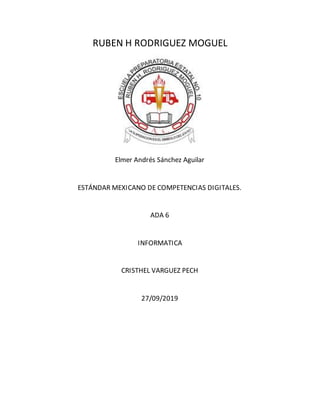
Ada6 sanchez elmer_1.c
- 1. RUBEN H RODRIGUEZ MOGUEL Elmer Andrés Sánchez Aguilar ESTÁNDAR MEXICANO DE COMPETENCIAS DIGITALES. ADA 6 INFORMATICA CRISTHEL VARGUEZ PECH 27/09/2019
- 2. Nombre del alumno: ElmerAndrés Sánchez Aguilar Escuela de procedencia: Secundariafederal numero 15 Cursos adicionales sobre tics: no TEMA RUBRO HABILIDADES DEL NIVEL 1 ACCESOA LA INFORMACION 1.1 Búsquedade información a) Usar motoresde búsquedapararealizar investigacionesenInternet. b) Utilizarunapalabra clave o frase para realizaruna búsqueda. c) Utilizarhipervínculos para accedera información detallada. d) Seleccionar informaciónde unapágina web. e) Identificaryutilizar navegadoresweb. 1.3 Uso del navegador a) Descargar archivosde un sitio web. COMUNICACIÓN Y COLABORACION EN LINEA 2.1 Trabajo colaborativo: blogy documentos compartidos a) Abrir,crear, modificar y eliminarunarchivo compartido 2.2 Correoelectrónico a) Crear unacuenta de correo electrónico. b) Adjuntarunoo varios archivosa un correo electrónico. c) Descargar losarchivos recibidos.
- 3. 2.3 Chat a) Usar unchat públicoo privado,videochat (Hangout,Skype,etcétera). b) Agregary eliminarusuarios a una conversación 2.4 Redessociales, microbloginy mensajeríainstantánea a) Configurarperfil ypágina de inicio. b) Crear unacuenta enuna redsocial (Facebook,Twitter, Pinterest, YouTube,Vimeoetcétera). c) Publicar tuits. d) Seguirydejarde seguiren una cuentade Twitter. e) Publicarycompartir archivos(audio,video, imagenydocumentos) en redessociales(Facebook, Twitter,Pinterest) o repositorios(YouTube, Vimeo,Scribd,SlideShare). f) Participarenun grupo (Gruposde Google,Yahoo Group, Grupoen Facebook ComunidadenGoogle +). g) Gestionarungrupo.. h) Crear,eliminarydarse de baja de un grupo. i) Modificarel estado (disponible,personalizado) enun serviciode mensajeríainstantánea. j) Enviarinvitacionesaun amigoo grupo.
- 4. SEGURIDAD DE LA INFORMACION 3.1 Virusy antivirus a) Instalar,desinstalar, descargar,actualizar antivirusyfirewall. b) Identificarlosbeneficiosde un antivirusyfirewall e) Analizarunidadesde almacenamientoexternas enbusca de software malicioso. f) Identificarsi el equipoha sidoinfectadoporalgún software malicioso. g) Eliminarvirusosoftware malicioso. 3.2 Usuariosy contraseñas a) Cerrar sesiones,sobre todo enequipospúblicos:redes sociales,correo electrónico,plataformas educativas. b) Crear contraseñas. c) Evitar revelarocompartir usuariosycontraseñas. e) Identificarcómorecuperar una contraseñaolvidada 3.3 Navegaciónpor internet a) Evitar abrirventanas emergentes. 3.4 Descargasseguras a) Identificarsitios confiablesparaladescargade archivosy programas.
- 5. 3.5 Correoelectrónicoyredes sociales a) Hacer copiasde seguridad endispositivosmóviles. b) Configurarcódigosde seguridadendispositivos móviles:contraseñas, clavesnuméricasypatrón. c) Configurarredessociales para identificargrupos específicosde personas. d) Evitar agregara personas desconocidasaredes sociales. e) Controlary configurarel perfil públicoylacantidad de informacióndispuesta: datospersonales, ubicación,númerode teléfono,preferencias. f) Configurarel serviciopara compartirimágenesy archivos. PROCESAMIENTOY ADMINISTRACION DE INFORMACION 4.1 Procesadorde textos a) Trabajar con documentos: crear, abrir,guardar documento. b) Editar y definirestilosy formato del texto. c) Seleccionarymodificartexto: copiary cortar texto,pegary movertextoendistintas partes de un documentooen otro; borrar textopor bloques. d) Usar comandosdeshacer/ rehacer. e) Dar formato al texto:cambiar tipode fuente,tamaño,color,
- 6. alineartexto,espaciarlíneasy párrafos,elegirestilode texto. Agregarsangrías, numeración y/oviñetasa párrafos. f) Insertar,eliminarymodificar tablas:agregar y eliminarfilas y columnas. g) Configurardocumento: cambiarla orientaciónde un documento,ajustartamaño, ajustarmárgenes,tamañode hoja. h) Revisarycorregir ortografíay gramática del texto. 4.2 Hoja de cálculo a) Trabajar con hojasde cálculo: crear, abriro editarlibrosy hojas,nombrar,editar, insertar, ocultary mover. b) Usar comandos deshacer/ rehacer. c) Identificar:celda,columnay fila. d) Editar datosenuna celda. e) Insertary eliminarcolumnasy filas. f) Dar formato a la celda:color, tipografía,tipode dato,estilo 4.3 Presentador electrónico a) Trabajar con presentaciones electrónicas:crear,abrir, editar y guardar diapositivas. b) Seleccionaryeditartexto: copiar,cortar, pegar y borrar. c) Dar formato al texto:cambiar
- 7. estilo,alineación,espaciar líneasy párrafos,agregar sangrías, numeracióny/o viñetasapárrafos. d) Insertar,duplicar,movery eliminardiapositivas. e) Insertarformas. f) Insertary editardiseñode diapositiva. g) Insertary editarformatode fondo:color,degradado, textura. h) Insertarobjetosgráficos. i) Insertary editar:transiciones y animaciones. j) Mostrar lapresentaciónen pantallacompleta. MANEJO DE MEDIOS 5.1 Imagen a) Abriry guardar una imagen. b) Transferirimágenesde un dispositivoaotro. c) Descargar imágenesde un sitioweb,undispositivomóvil o una unidadde almacenamiento. d) Empleardispositivosmóviles para generarimágenes: celular,smartphone,cámara digital.
- 8. 5.2 Audio a) Abriry guardar un audio. b) Transferiraudiode un dispositivoaotro. c) Descargar audiosde unsitio web,de un dispositivomóvil o de una unidadde almacenamiento. d) Empleardispositivosmóviles para generaraudios:teléfono, celular,smartphone, reproductorde audiodigital o cámara digital. 5.3 Video a) Abriry guardar un archivode video. b) Descargar video:de unsitio web,de un dispositivomóvil o de almacenamiento. c) Transferirvideode un dispositivoaotro. d) Empleardispositivosmóviles para generarvideos:teléfono celular,smartphone, reproductorde audiodigital, cámara digital,tableta electrónica EQUIPOS DE COMPUTO Y DISPOSITIVOSMOVILES 6.1 Hardware y unidadesde almacenamiento a) Identificarlascaracterísticas de uso de diferentestiposde computadoras:portátil, laptop, netbook,servidores,etcétera. b) Identificarloscomponentes internosyexternosde la computadora:dispositivosde entraday salida,tarjeta madre, capacidadde memoria, sistemaoperativo,etcétera. c)
- 9. Identificarusosde unidadesy tecnologíasde almacenamientode información:discoduro, memoriasexternas,SD,USB, SIM; tiposde discos:CD, DVD, Blue-ray,etcétera. d) Cambiarla configuracióndel escritorio:fechayhora, color y resoluciónde lapantalla, volumen. e) Conectarel equipode cómputo a una red porcable o inalámbrica. 6.2 Organizaciónde la información a) Organizarcarpetasde acuerdo con criteriosoestructura establecida:crear,nombrar, agrupar, copiar,mover, buscar, eliminar. b) Identificarlosatributosde un archivo:ocultar,sólolectura, sóloescritura,lectura- escritura. c) Restaurararchivosy/o directorios. d) Capturar una pantalla (ImprPant). e) Almacenararchivosde acuerdocon criterioso estructuraestablecida: nombrararchivos,agrupar archivos,crear,copiar,mover, buscar,comprimir,eliminar. f) Descargar recursosde información:libros,revistas, documentos,artículos,
- 10. presentaciones. g) Guardar recursosde informacióndescargadosen una ubicaciónespecífica. h) Copiary pegaruna URL enun documento. 6.3 Periféricos a) Instalary configurar dispositivosperiféricos inalámbricosyalámbricos, multifuncionales,impresoras, teclados,cámarasweb, etcétera. 6.4 Dispositivos móviles a) Conectara lared inalámbrica un dispositivomóvil: smartphone,tableta electrónica,lectorde libros digitales,reproductorde audio y video. b) Accedera internetdesde el dispositivomóvil. c) Compartirinformaciónvía inalámbrica(wireless). d) Transferirarchivosdel dispositivoalacomputadora. e) Accedera la tiendade aplicacionesparacomprar, descargar,instalary actualizar aplicaciones. f) Realizarlabúsquedade
- 11. aplicacionespornombre o categoría (entienda,en dispositivo) g) Crear y/oconfigurarunID para instalaraplicaciones. h) Asociarcuentasde correo a una aplicacióndada i) Enviar,compartir,eliminary guardar archivosdesde una aplicación. j) Capturar pantalla. k) Actualizarsistemaoperativo. l) Eliminaraplicacionesdel dispositivo. m) Crear gruposde aplicaciones. n) Activary desactivar notificaciones. o) Configurarcódigode seguridad (desbloqueo).
- 12. CONCLUSION La importancia de conocer y auto valorarse es para entender lo que sabes y el aprendizaje que te falta en informática, es importante saber cómo hacer todo esto ya que aunque no quieras estudiar en tu carrera para informática esto te va a servir como herramienta para realizar muchos trabajos como por ejemplo el contador que tiene que utilizar mucho Excel para organizar sus trabajos y no solo ellos toda persona que debe de organizar sus trabajos utilizan esta herramienta pero hay que saber cómo utilizarla hace como diferentes herramientas y solo hablamos del nivel de aprendizaje numero 1 si ya te quieres dedicar a estudiar esto tú tienes que dominar todo el nivel 3 que ya sería siendo un programador o un contador pero aunque no ser eso a lo largo de nuestra carrera necesitaremos de ley usar una de estas herramientas y tendremos que saber como usarlas